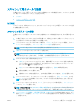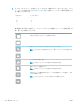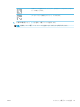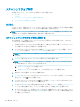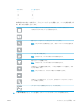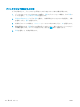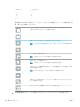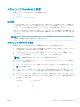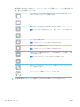HP Color LaserJet Managed MFP E77800 Series, HP LaserJet Managed MFP E72500 Series --User's Guide
スキャンして電子メールで送信
文書をスキャンして、電子メール アドレスまたは連絡先リストに直接送信します。スキャンした文書
は、電子メールの添付ファイルとして送信されます。
●
はじめに
●
スキャンして電子メールで送信
はじめに
このプリンタは、文書をスキャンして、そのスキャン データを 1 つ以上の電子メール アドレスに送信
する機能を備えています。
スキャンして電子メールで送信
文書をスキャンして電子メール アドレスまたは連絡先リストに直接送信するには、次の手順に従いま
す。
1. 文書を下向きにしてスキャナのガラス面に置くか、文書を上に向けて文書フィーダにセットして
から文書サイズに合わせて用紙ガイドを調整します。
2. プリンタのコントロール パネルのホーム画面で、スキャン アプリケーションに移動し、次に ス
キャン アイコンを選択し、スキャンして電子メールで送信 を選択します。
注記:
ユーザー名とパスワードの入力を要求された場合は入力します。
3. [宛先] フィールドをタッチしてキーボードを開きます。
注記:
プリンタにサインインしている場合、ユーザー名などのデフォルト情報が [差出人] フィー
ルドに表示されることがあります。この場合、その情報を変更できないことがあります。
4. 次のいずれかの方法で受信者を指定します。
▲ [宛先] フィールドにアドレスを入力します。複数の電子メール アドレスに送信する場合は、
アドレス間をセミコロンで区切るか、または各アドレスの入力後にタッチスクリーン キー
ボードの Enter ボタンを選択します。
a. 宛先 フィールドの横にある連絡先 ボタンを選択して、連絡先 画面を開きます。
b. 適切な連絡先リストを選択します。
c. 連絡先のリストで名前を選択して、その名前を受信者リストに追加し、追加 を選択します。
5. フィールドにタッチし、タッチスクリーン キーボードを使用して、件名、ファイル名、および
メッセージ フィールドに情報を入力します。キーボードを閉じる必要があるときは、[閉じる]
ボタンを選択します。
6. クイック セットをロードするには、ロード、[クイック セット] の順に選択し、クイック セット
リストで、ロード を選択します。
注記:
クイック セット は、テキスト、写真、高品質 など、さまざまなタイプの出力用にあらか
じめ定義された設定です。[クイック セット] を選択すると、説明を表示することができます。
7. ファイルのタイプと解像度、片面原稿/両面原稿、内容の向き などの設定を指定するには、左下
隅で オプション を選択し、オプション メニューから設定を選択します。要求された場合は、完
了 を選択します。
JAWW
スキャンして電子メールで送信 129